
[Adım Adım Kılavuz] POCO'dan iPhone'a Müzik Nasıl Aktarılır?

iPhone'a yeni geçtiniz ancak POCO telefonunuzda sakladığınız müzik dosyalarını nasıl aktaracağınızı bilmiyor musunuz? Android sistemleri (POCO gibi) ve iOS arasındaki uyumsuzluk nedeniyle, birçok kullanıcı özellikle ses dosyaları olmak üzere veri aktarımında zorluklarla karşılaşıyor. Bu makale, müziğinizi POCO'dan iPhone'a aktarmanıza yardımcı olacak ve müziklerinizi sistemler arasında taşımanızı kolaylaştıracak beş pratik yöntemi tanıtacaktır. ( Verileri iPhone'dan POCO'ya nasıl aktaracağınızı öğrenmek istiyorsanız, buraya tıklayabilirsiniz.)
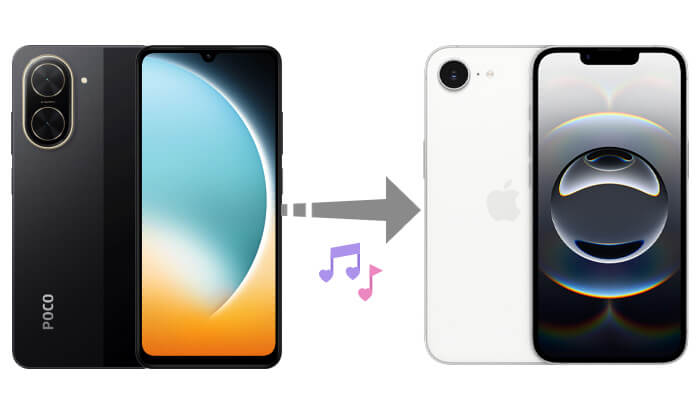
Toplu işlemleri destekleyen hızlı ve güvenli bir yöntem arıyorsanız, Phone Transfer, POCO'dan iPhone'a müzik aktarmak için en çok önerilen araçtır. Jailbreak veya rootlama gerektirmeden Android ve iOS arasında müzik, fotoğraf, kişi ve diğer dosyaları aktarmayı destekleyen profesyonel bir mobil veri aktarım aracıdır .
Phone Transfer'in başlıca özellikleri:
POCO'dan iPhone'a tek tıklamayla müzik nasıl aktarabilirim? Aşağıdaki adımları izleyin:
01 Bilgisayarınıza Phone Transfer uygulamasını indirin, kurun ve başlatın. Ardından, hem iPhone'unuzu hem de POCO cihazlarınızı USB kablolarını kullanarak bağlayın.
02 Araç, aygıtlarınızı otomatik olarak algılayacak ve arayüzde görüntüleyecektir. Kaynak telefonunuzun üst ortada listelendiğinden emin olun. Aksi takdirde, doğru kaynak aygıtını seçmek için açılır menüyü kullanın.

03 Devam etmek için "Müzik" seçeneğini seçin. Aktarmak istediğiniz şarkıları seçin, ardından "Cihaza Aktar"a tıklayın. Seçtiğiniz müzik POCO'nuzdan iPhone'unuza anında aktarılacaktır.

iTunes , Apple'ın resmi veri yönetim aracıdır. Öncelikli olarak iPhone ve bilgisayar arasında senkronizasyon için kullanılsa da, POCO'dan iPhone'a müzik aktarmak için bir aracı olarak da kullanılabilir. Ancak, bu yöntem zahmetlidir ve mevcut müziğin üzerine yazılabilir.
Eğer bu sizin için sorun değilse, iTunes'u kullanarak POCO'dan iPhone'a müzik aktarmak için aşağıdaki adımları izleyin:
Adım 1. Öncelikle POCO telefonunuzu USB aracılığıyla bilgisayarınıza bağlayın.
Adım 2. Dosya yöneticisini açın, telefonun dahili depolama alanına erişin ve müzik dosyalarını bilgisayarınızdaki yerel bir klasöre kopyalayın.
Adım 3. iTunes'u başlatın, müziği içe aktarmak için sol üst köşedeki menüye > "Dosya" > "Dosyayı Kitaplığa Ekle" seçeneğine tıklayın.

Adım 4. iPhone'unuzu bilgisayara bağlayın, iTunes cihazı tanıyacak ve arayüzde gösterecektir.
Adım 5. Cihaz simgesine tıklayın > "Müzik" sekmesine gidin.
Adım 6. Tüm kütüphaneyi veya belirli çalma listelerini seçebileceğiniz "Müziği Senkronize Et" seçeneğini işaretleyin.
Adım 7. Müziğinizi iPhone'unuzla senkronize etmeye başlamak için "Uygula"ya tıklayın.

Çok fazla müzik dosyanız yoksa, önce bunları Google Drive'a yükleyebilir ve ardından iPhone'unuza indirerek POCO'dan iPhone'a müzik aktarabilirsiniz. Bu yöntem, bilgisayar kullanmayan kullanıcılar için mükemmeldir.
İşte Google Drive'ı kullanarak POCO'dan iPhone'a müzik kopyalamanın yolu:
Adım 1. POCO telefonunuzda Google Drive uygulamasını açın ve Google hesabınızda oturum açın.
Adım 2. Sağ alt köşedeki "+" düğmesine dokunun > "Yükle"yi seçin > buluta yüklenecek müzik dosyalarını seçin.

Adım 3. Yükleme tamamlandıktan sonra iPhone'unuzda Google Drive uygulamasını açın ve aynı hesapla giriş yapın.
Adım 4. Yüklenen müzik dosyalarını bulun ve bunları çevrimiçi olarak yayınlayabilir veya cihazınıza indirebilirsiniz.
Eğer iPhone'unuzu Google Drive'a yedeklemek istiyorsanız bu adım adım kılavuzu kaçırmayın.
iPhone'u Google Drive'a Yedekleyin ve Google Drive Yedeklemesini iPhone'a Geri YükleyinSend Anywhere, bir kablo veya bilgisayara ihtiyaç duymadan, Wi-Fi aracılığıyla doğrudan iPhone'unuza müzik, fotoğraf ve diğer dosyaları göndermenize olanak tanıyan, platformlar arası kablosuz dosya aktarım aracıdır.
İşte Send Anywhere'i kullanarak POCO'dan iPhone'a müzik aktarma yöntemi:
Adım 1. Send Anywhere uygulamasını hem POCO'nuza hem de iPhone'unuza yükleyin.
Adım 2. POCO'nuzdaki uygulamayı açın, "Gönder"e dokunun > "Müzik"i seçin > aktarmak istediğiniz müzik dosyalarını işaretleyin.
Adım 3. "Gönder"e dokunun, uygulama 6 haneli bir kod veya QR kodu üretecektir.
Adım 4. iPhone'unuzdaki uygulamayı açın, "Al"a dokunun, kodu girin veya QR kodunu tarayın.
Adım 5. Aktarımın tamamlanmasını bekleyin, ardından dosyaları uygulamada veya indirme klasörünüzde görüntüleyebilirsiniz.

S1. Müziği doğrudan Bluetooth aracılığıyla POCO'dan iPhone'a aktarabilir miyim?
Hayır, yapamazsınız. iOS Bluetooth işlevselliğindeki sınırlamalar nedeniyle, iPhone'lar Android cihazlardan (POCO gibi) Bluetooth aracılığıyla dosya almayı desteklemez. ( Android iPhone'a Bluetooth aracılığıyla dosya aktarımı hakkında daha fazla bilgi edinmek için buraya tıklayın.)
S2. Move to iOS , POCO'dan iPhone'a müzik aktarmak için kullanılabilir mi?
Move to iOS öncelikle kişileri, mesajları, fotoğrafları ve videoları aktarmak için tasarlanmıştır. Bazı müzik dosyaları aktarım sırasında medya dosyaları olarak tanınabilir, ancak resmi olarak desteklenmez.
S3. Müziği POCO'dan iPhone'a aktarmak için Phone Transfer'ı kullanırsam, iPhone'umdaki mevcut müziğin üzerine yazılır mı?
Hayır, yapmaz. Phone Transfer artımlı aktarımı destekler, bu nedenle iPhone'unuzdaki müzik dosyalarını silmez veya üzerine yazmaz. Bu aracı, mevcut verilerinizi etkilemeden POCO'dan iPhone'a müzik aktarmak için güvenle kullanabilirsiniz.
POCO'dan iPhone'a müzik aktarmak için yukarıda belirtilen dört yöntemden birini seçebilirsiniz. Toplu olarak bir kerede müzik aktarmak için kullanışlı, istikrarlı ve etkili bir yol arıyorsanız, Phone Transfer en çok önerilen seçenektir. Çeşitli müzik formatlarını desteklemekle kalmaz, aynı zamanda fotoğrafları, videoları, kişileri ve diğer veri türlerini senkronize etmenize de olanak tanır. Bilgisayar kullanmayı tercih etmiyorsanız, Google Drive veya Send Anywhere gibi kablosuz çözümleri deneyebilirsiniz.
İlgili Makaleler:
[Çözüldü] iQOO'dan iPhone'a Müzik Nasıl Hızlı ve Kolayca Aktarılır?
iPhone'dan POCO'ya Rehber Nasıl Sorunsuz Bir Şekilde Aktarılır?
POCO'da Silinen Kişiler Yedeklemeyle/Yedeklemesiz Nasıl Geri Yüklenir





